2025-06-16更新
557 ビュー
5分 で読む
WhatsAppは、連絡先リストに登録されているユーザーとつながることができる、最も人気のあるインスタントメッセージングアプリの一つです。このプラットフォームには驚くべき機能が満載で、位置情報の共有もその一つです。
位置情報共有機能を使えば、連絡先に登録されている誰とでもGPS情報を共有でき、連絡を取ったり追跡したりできるようになります。一見簡単そうに思えますが、やり方を知っている人は少ないかもしれません。そこでこの記事では、AndroidまたはiOSデバイスでWhatsAppの位置情報を送信する方法を詳しく説明します。また、連絡先に登録されている相手と連絡を絶ち、追跡されたくない場合に備えて、iPhoneのGPS情報を操作できる偽装ツールも紹介します。
クイックノート: この投稿で共有されている説明ガイドのいずれかに進む前に、モバイル デバイスの位置情報サービスに WhatsApp の許可を与える必要があります。
パート1. WhatsAppでライブ/現在地を共有する方法
このパートでは、様々なモバイルOSでライブ位置情報や現在地を共有する手順について説明します。お使いのOSバージョンに合った手順を選択して適用してください。
iPhone
- 携帯電話で WhatsApp を起動し、位置情報を共有したい連絡先をクリックします。
- クリックして + キーボードタブの左側にあるアイコンをクリックします。以下のレスポンスページが表示されます。
- タップ 位置 続行します。
- 次に、現在のGPS位置を示す地図といくつかのオプションが表示された画面が表示されます。 ライブ位置情報を共有する.
- 位置情報を共有する期間を選択します。
- その後、WhatsApp は選択した受信者とあなたのリアルタイムの位置情報をすぐに共有します。
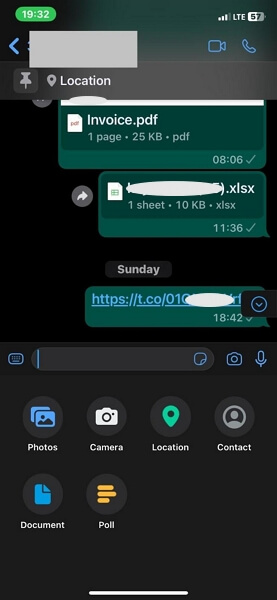
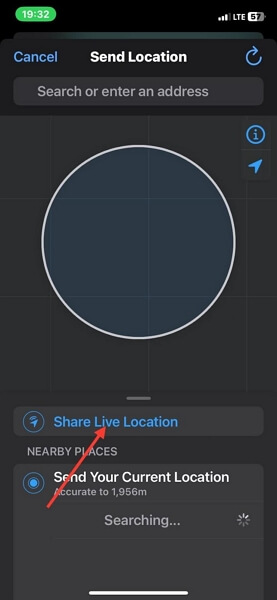
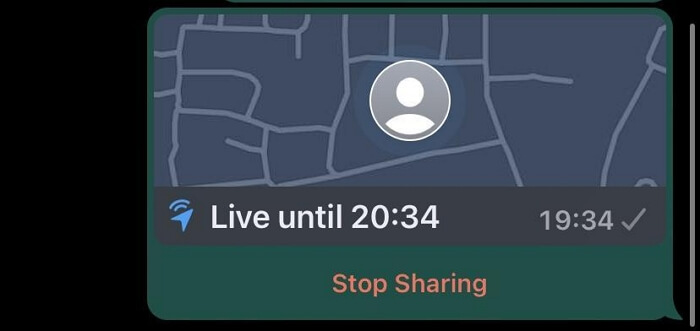
ただし、現在地を送信したい場合は、 現在地を送信 ステップ 4 で、WhatsApp はすぐに受信者のチャットにピンの位置を表示します。
アンドロイド
- WhatsAppを開き、受信者の連絡先をクリックします。
- クリック 添付ファイル キーボード タブの右側にあるアイコンをクリックします。
- 選択 位置 画面に表示されるオプションから選択します。
- WhatsAppは現在地を表示する地図インターフェースに誘導します。地図の下で ライブ位置情報を共有する.
- 次に、位置情報を共有する期間を選択すると、WhatsApp が受信者にライブ位置情報を送信します。
- 現在地を共有したい場合は、 現在地を送信 ステップ 3 で、受信者の WhatsApp ページにピンがドロップされます。
![]()
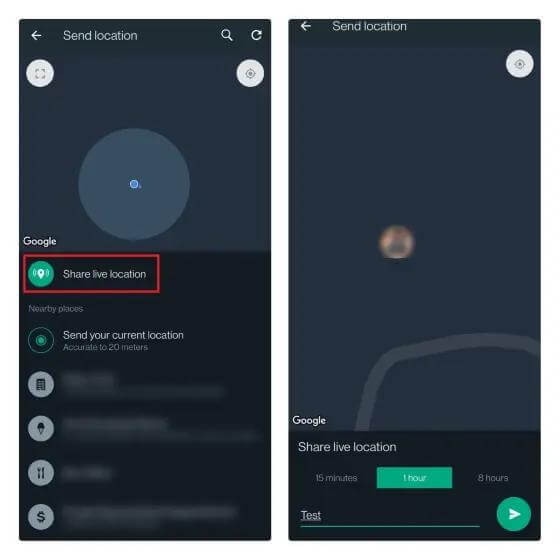
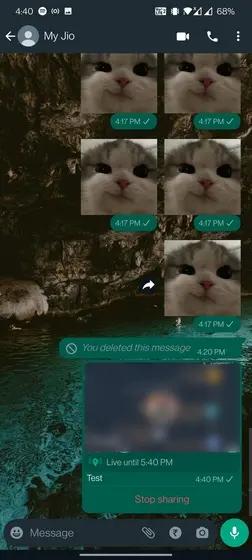
パート2:WhatsAppで現在いない場所の位置情報を送信する方法
位置情報を非公開にしたい方、または友人と会うために特定の住所を共有したい方のために、WhatsAppには別の位置情報を送信するオプションが用意されています。手順は非常に簡単で、iOSとAndroidでほぼ同じです。
これを実行するには、以下の手順ガイドに従ってください。
- WhatsApp を起動し、別の場所を共有する連絡先のいずれかをタップします。
- Androidスマートフォンをお使いの場合は、 添付ファイル アイコンを選択して 位置ただし、iOSデバイスの場合は、 + 選択して 位置 続行します。
- 次に、 検索 アイコンをクリックして、共有したい場所を入力します。
- すると、その場所が下に表示されます 現在地を送信 (iOSの場合)または 現在地を送信 (Androidの場合)。
- 場所をクリックすると、WhatsApp が別の場所をすぐに共有します。
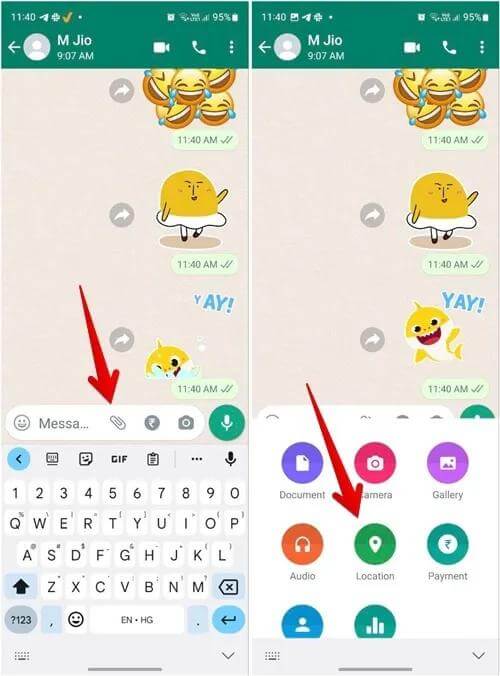
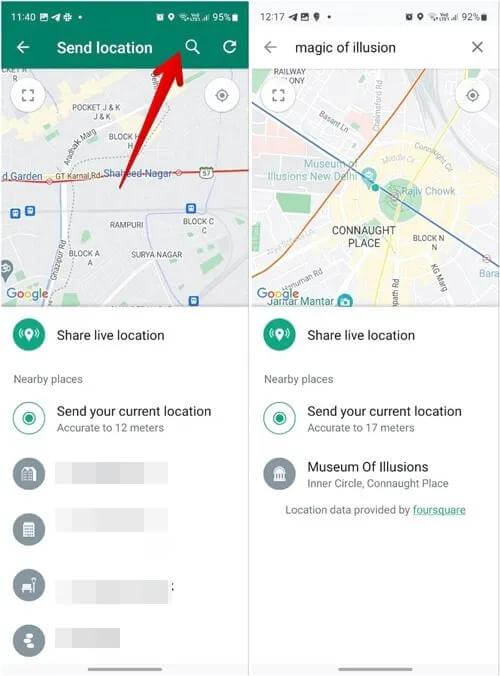
パート3. Googleマップを使ってWhatsAppの位置情報を送信する方法
Googleマップを使えば、WhatsAppでより幅広い位置情報を共有できます。待ち合わせ場所を共有したい時や、友達と余暇に楽しい時間を過ごす場所を共有したい時など、Googleマップを使えばWhatsAppで友達に位置情報を送信できます。
やり方は次のとおりです:
- 携帯電話 (iOS または Android) で Google マップを起動すると、マップ インターフェースがポップアップ表示されます。
- 表示された画面には、現在地を示す青い点が表示されます。その点、または地図上の他の部分をクリックすると、画面下部にいくつかのオプションが表示されます。
- クリック 共有 WhatsAppを選択します。その後、位置情報を共有する相手を選択します。
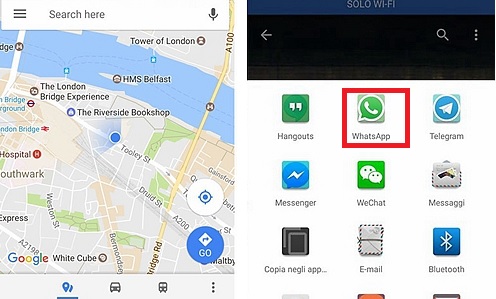
追加のヒント:通知なしでiPhoneで偽の位置情報を共有する方法
プライバシー保護のため、上記のパート2でiPhoneのWhatsAppの位置情報を偽装することができます。iPhoneの「探す」アプリに位置情報を共有する機能が組み込まれていない場合はどうすればよいでしょうか?そのような場合には、次のような洗練されたiOS偽装ツールが必要です。 iWhere iPhone位置情報チェンジャー ソフトウェア。
このソフトウェアを使えば、iPhoneのGPS情報を簡単に操作でき、友達と「探す」アプリでGPS情報を共有した際に表示される位置情報を偽装できます。「探す」アプリだけでなく、WhatsApp、Facebook、Snapchat、ARゲームなど、iPhoneに搭載されている他の位置情報アプリのGPS情報も変更します。iWhereは、その優れたサービス提供によって、他の偽装ツールとは一線を画しています。このソフトウェアは非常に柔軟に使用でき、ナビゲートしたいルートを自由にカスタマイズできます。
主な特徴
- 誰にも通知せずに、iPhone の GPS を操作して偽の位置を表示します。
- Find My、Instagram、Snapchat、Facebook、Pokemon Goなど、多数の位置情報ベースのアプリと連携します。
- iPhone の GPS が動作する速度をカスタマイズできます。
- iWhere を使用して、Pokemon Go やその他の AR ゲームで宝石やその他の素敵なキャラクターを集めるための移動ルートを計画します。
iWhereを使って通知なしでiPhoneで偽の位置情報を共有する手順
iWhere iPhone Location Changer ソフトウェアをコンピューターにダウンロード、インストール、実行し、以下の手順に従って、誰にも通知せずに偽の位置情報を共有します。
ステップ1: ソフトウェアのメインフィードが表示されたら、利用規約のボックスにチェックを入れ、 始める ボタン。

ステップ2: 次に、認定されたUSBケーブルを使ってiPhoneとコンピュータを接続します。iWhereがiPhoneを検出すると、様々なGPSシミュレーション機能を備えた画面が表示されます。

選択 場所の変更 続行します。
ステップ3: iWhereは、現在のGPS情報を表示する画面に誘導します。左側のサイドバーに移動し、iPhoneに読み取ってほしい目的地を入力してください。

クリック 変更を確認 選択した目的地にすぐにテレポートします。

これでiPhoneのGPSが偽の位置情報の読み取りを開始します。この後、友達と位置情報を共有すると、GPS情報は実際の位置情報ではなく、選択した地域の位置情報を読み取るようになります。
よくある質問
iPhoneでWhatsAppの位置情報サービスを切断するにはどうすればよいですか?
WhatsAppの位置情報サービスを停止する方法は、お使いのモバイルOSによって異なります。以下のガイドから、お使いのデバイスに対応する手順を選択してください。
- 開ける 設定 デバイス上で。
- 下にスワイプして プライバシーとセキュリティ それをクリックします。
- クリック 位置情報サービス 続行します。
- 次に、WhatsAppがある場所まで移動し、それをクリックして選択します 一度もないこれにより、WhatsApp はあなたのリアルタイムの位置情報を共有できなくなります。
WhatsApp でリアルタイムの位置情報の共有を停止するにはどうすればよいですか?
WhatsApp でリアルタイムの位置情報の共有を停止するには、次の手順に従ってください。
- WhatsAppを開き、GPSを共有する連絡先をクリックします。
- 次に、 共有を停止 受信者に送信した GPS マップの下にあるアイコン。
- クリック 共有を停止 もう一度クリックしてアクションを完了します。
WhatsApp ステータスで位置情報を共有するにはどうすればいいですか?
以下の図は、WhatsApp ステータスで位置情報を共有する方法を示しています。
- 携帯電話でWhatsAppを起動し、 状態 アイコン。
- クリックして + 選択して カメラ.
- ギャラリーから画像をインポートするか、スナップショットを撮ります。その後、 ステッカー 画面の右上隅にあるアイコンをクリックします。
- 次にクリックします 位置 下 コンテンツステッカー.
- 現在地をクリックすると、画像に追加されます。位置情報アイコンを画像上の任意の位置に移動し、該当するボタンをクリックすると、ステータスにGPS情報が投稿されます。
結論
WhatsAppで位置情報を共有することは、緊急時に連絡先にあなたの位置情報を知らせ、追跡してもらうための最も簡単な方法の一つです。この記事で紹介した手順を使えば、連絡先に登録されている誰にでも、現在地/ライブ/ピン留めされた位置情報を送信できます。 iWhere iPhone位置情報チェンジャー iPhone で友達に位置情報を送信する前に自分の位置情報を隠したい場合に、GPS 位置情報を偽装する簡単な方法を提供します。
